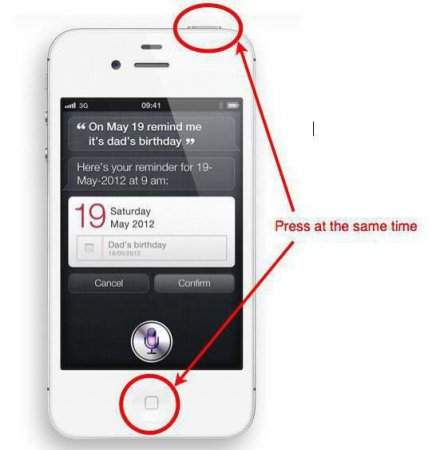Як на телефоні зробити скріншот екрану: способи і інструкція
Напевно ви часто ставилися питанням, як на телефоні зробити скріншот екрану. І в нашій статті ми розберемо саме це питання. Адже в сучасному світі у кожного з нас безліч справ, і телефон став незамінним помічником у більшості з них. Дуже часто прямо з телефону ми виконуємо пошукові запити, читаємо новини, спілкуємося з друзями і так далі. І деколи виникає ситуація, коли необхідно терміново поділитися будь-якою інформацією з друзями або колегами по роботі, а один з найпростіших варіантів - це відправити їм "фотографію" того, що зображено на нашому телефоні. У таких випадках говорять про скріншоті. Але для початку давайте розберемося, що ж це взагалі означає. Слово "скріншот" в перекладі буквально означає «знімок екрану» (від англійського screen – "екран" і shot – "знімок").
Тепер, коли нам ясно значення терміна, можна рухатися далі. Так як на телефоні зробити скріншот екрану? Тут, звичайно, багато що залежить від моделі останнього. Адже кількість їх у світі просто колосально. Тому давайте розглянемо, як на телефоні зробити скріншот екрану стосовно до різних популярним моделям телефонів.
Також можна застосувати програму Quick Memo, яка дозволяє швидко створювати замітки і робити скріншоти. Просто розгорніть меню швидких налаштувань, провівши пальцем зверху-вниз. Знайдіть програму QMemo+, натисніть на іконку - і тут же отримаєте бажане. Крім цього, перш ніж відправляти його друзям, ви можете що-небудь домалювати поверх нього.
У більш нової версії - Windows Phone 8 - цей недолік виправили, і отримати такий знімок можна одноразовим натисканням сенсорної клавіші Windows і клавіші живлення. Однак для телефонів з ОС Windows Phone 8.1 розробники змінили комбінацію клавіш, за допомогою яких це можна зробити. Вам потрібно затиснути кнопки живлення і зміни гучності, в один і той же момент.
Тепер, коли нам ясно значення терміна, можна рухатися далі. Так як на телефоні зробити скріншот екрану? Тут, звичайно, багато що залежить від моделі останнього. Адже кількість їх у світі просто колосально. Тому давайте розглянемо, як на телефоні зробити скріншот екрану стосовно до різних популярним моделям телефонів.
Робимо скріншот екрану "Самсунга"
Зробити скріншот екрану на телефоні "Самсунг" насправді досить просто. Для цього потрібно знайти кнопку «живлення» (як правило, це кнопка, яку включається і вимикається телефон) і кнопку «додому» (як правило, це центральна кнопка телефону внизу). Затискаємо ці дві кнопки одночасно на пару секунд і все - ви зробили те, що задумали, і зображення збережено у пам'яті телефону. Дуже часто при це ще може пролунати характерний звук затвора камери. Але це не єдиний спосіб. Багато виробники включають цю функцію в різні меню телефону. Таким чином, якщо затиснути кнопку «додому», кнопку «недавні програми» або кнопку «назад», то відкриється меню, в якому можна вибрати потрібну функцію і зробити знімок.Телефон LG
Як зробити скріншот екрану на телефоні LG? Алгоритм дій практично такий же, як і для телефону "Самсунг". Відрізняється лише комбінація клавіш. Вам потрібно затиснути клавішу зміни гучності і в той же час клавішу живлення, при цьому пролунає звук затвора камери, і з'явиться спливаюче повідомлення.Також можна застосувати програму Quick Memo, яка дозволяє швидко створювати замітки і робити скріншоти. Просто розгорніть меню швидких налаштувань, провівши пальцем зверху-вниз. Знайдіть програму QMemo+, натисніть на іконку - і тут же отримаєте бажане. Крім цього, перш ніж відправляти його друзям, ви можете що-небудь домалювати поверх нього.
Знімок на Iphone
Для усієї продукції Apple процес створення такого роду знімка однаковий. Необхідно затиснути клавішу живлення і кнопку «додому» на пару секунд. До речі, якщо утримувати ці кнопки більш тривалий час, то можна привести до вимикання телефону. Отриманий знімок можна знайти в папці «Фотоплівка», якщо його там немає, то повторіть операцію.Як бути з Microsoft Windows Phone
На смартфонах з ОС Windows Phone 7 така функція не підтримувалася. Резонне питання: а як на телефоні зробити скріншот екрану в такому випадку? Єдиний варіант – це використання сторонніх додатків, що дозволяють їх робити.У більш нової версії - Windows Phone 8 - цей недолік виправили, і отримати такий знімок можна одноразовим натисканням сенсорної клавіші Windows і клавіші живлення. Однак для телефонів з ОС Windows Phone 8.1 розробники змінили комбінацію клавіш, за допомогою яких це можна зробити. Вам потрібно затиснути кнопки живлення і зміни гучності, в один і той же момент.
Як зберегти знімок
Ми розглянули, як на різних моделях телефонів отримати знімок екрана, але впевнені, що багато хто задається не тільки питанням, як зберегти скріншот екрану на телефоні, але і де його потім можна знайти. Отже, як тільки ви зробили скріншот, він автоматично зберігається в пам'яті телефону. В залежності від моделі телефону вони зберігаються в різних папках його пам'яті. Наприклад, для моделі телефону "Самсунг" він збережеться в папці Screen Capture. Для телефонів моделі HTC знімок зберігається в папку з фото. У Windows Phone зображення можна виявити у програмі «фотографії», в спеціальній папці. А у смартфонів LG - в папці Screenshots. Ви також можете підключити телефон до комп'ютера за допомогою спеціального дроту, який повинен йти в комплекті з вашим смартфоном, і використовувати його як флешку: Знайдіть в провіднику ваш пристрій і відкрийте його. Далі знайдіть там папку Pictures, a в ній буде папка Screenshots. У ній-то і будуть зберігатися всі ваші знімки. Можете копіювати, вирізати їх або правити їх прямо звідти - як вам завгодно. Як ви могли зрозуміти з вищесказаного, цей процес не так вже і складний, варто лише набратися терпіння і завзятості, так як не у всіх може з першого разу вийде. Це залежить, як ви могли помітити, від моделі телефону та його комплектації, але в загальному і цілому принцип залишається схожим. Сподіваємося, що дана стаття була вам корисна, і ви знайшли те, що шукали, а надалі зможете радувати своїх близьких і друзів класними знімками, зробленими прямо зі свого екрану телефону.Цікаво по темі

Як зробити скрін на "Самсунг": всі можливі способи
Скріншот - це знімок монітора, екрану пристрою. На ньому відображається все, що відбувається на екрані...
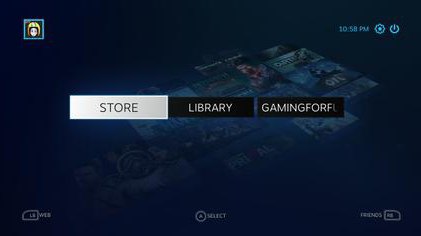
Докладно про те, де знайти посилання на обмін в «Стиме»
Steam є самим популярним і, мабуть, кращим дистриб'ютором комп'ютерних ігор. Вся система містить в ...

MIUI 7: огляд і установка
В статті мова піде про прошивці MIUI 7. Огляд даної оболонки слід почати з того, що ж таке MIUI і чому вона стала настільки популярною серед
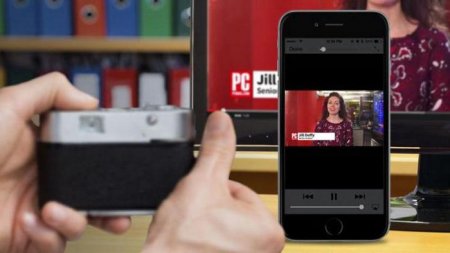
Як зробити скріншот на "Самсунг": всі способи
Одного разу з'являється необхідність сфотографувати зображення з екрану свого смартфона, для того щоб ...

Все про Windows "Ножиці"
Багато користувачів операційної системи Windows знають, як зробити скріншот екрану за допомогою клавіші ...